ይህ wikiHow እንዴት የ PS3 መቆጣጠሪያን ከ PS3 ማሽን ጋር ያለገመድ ማገናኘት እና በ Mac ወይም በዊንዶውስ ኮምፒተር ላይ እንዴት እንደሚጠቀሙበት ያስተምርዎታል። የ PS3 መቆጣጠሪያዎች እንዲሁ በ Android መሣሪያዎች ላይ ጥቅም ላይ ሊውሉ ይችላሉ ፣ ግን ይህንን ለማድረግ መጀመሪያ መሣሪያውን ስር ማድረግ ያስፈልግዎታል። የ PS3 መቆጣጠሪያውን ከማንኛውም መሣሪያ ጋር ሲያገናኙ ፣ በ Sony የተሰራ መቆጣጠሪያን እየተጠቀሙ መሆኑን ያረጋግጡ። በሌላ ኩባንያ የተሰራ መቆጣጠሪያን ከተጠቀሙ ውድቀት ሊያጋጥምዎት ይችላል።
ደረጃ
ዘዴ 3 ከ 3: መቆጣጠሪያውን ከ PlayStation 3 ጋር በማገናኘት ላይ
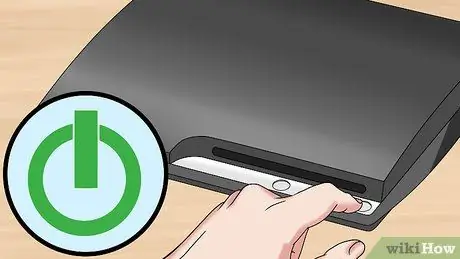
ደረጃ 1. የ PS3 ማሽንን ያብሩ።
በኮንሶሉ ፊት ላይ የሚገኘውን የኃይል ቁልፍን ይጫኑ። አዲሱን ተቆጣጣሪ ሲያገናኙ የ PS3 ማሽን በተጠባባቂ ሞድ ውስጥ መሆን የለበትም።

ደረጃ 2. የኃይል መሙያ ገመዱን ወደ መቆጣጠሪያው ይሰኩት።
ገመዱን ለመሰካት ወደብ (ወደብ) (በአነስተኛ-ዩኤስቢ መልክ ያለው) በመቆጣጠሪያው ፊት (በአነቃቂ ቁልፎች መካከል) ላይ ነው።

ደረጃ 3. የኬብሉን ሌላኛው ጫፍ በ PS3 ማሽን ውስጥ ይሰኩት።
የኃይል መሙያ ገመድ ሌላኛው ጫፍ በ PS3 ማሽን ፊት ለፊት ባለው የዩኤስቢ ወደብ መሰካት አለበት።
በ PlayStation ሞዴል ላይ በመመስረት በማሽኑ ላይ 2 ወይም 4 የዩኤስቢ ወደቦች አሉ።

ደረጃ 4. መቆጣጠሪያውን ያብሩ
በመቆጣጠሪያው መሃል ላይ የ PlayStation ቁልፍን ይጫኑ። በመቆጣጠሪያው ፊት ላይ ያለው ብርሃን ያበራል።

ደረጃ 5. በመቆጣጠሪያው ላይ ያለው መብራት ብልጭታ እስኪያቆም ድረስ ይጠብቁ።
መብራቱ ሙሉ በሙሉ በርቶ እና ብልጭ ድርግም የማይል ከሆነ ተቆጣጣሪው ከ PS3 ማሽን ጋር ተመሳስሏል ማለት ነው።
የበራ መብራት የትኛው ተቆጣጣሪ ጥቅም ላይ እንደዋለ (P1 ፣ P2 ፣ ወዘተ) ያሳያል።

ደረጃ 6. የዩኤስቢ ገመዱን ከመቆጣጠሪያው ያላቅቁ።
አሁን መቆጣጠሪያው በገመድ አልባ ከ PS3 ማሽን ጋር ተገናኝቷል።
ይህ በገመድ አልባ የመሥራት ችሎታ በኦፊሴላዊው Sony DualShock 3 መቆጣጠሪያዎች ላይ ብቻ ይገኛል። ይፋ ባልሆነ የሶስተኛ ወገን ተቆጣጣሪዎች ላይ ከኬብሎች ጋር መጣበቅ ያስፈልግዎታል።
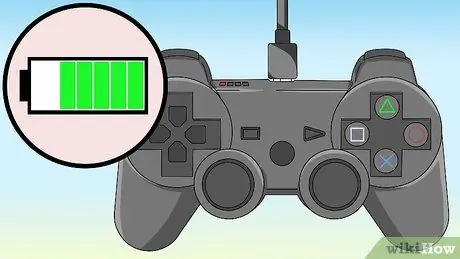
ደረጃ 7. ተቆጣጣሪው ካልበራ።
ገመዱን ከፈቱ በኋላ መቆጣጠሪያው ወዲያውኑ ከጠፋ ፣ ምናልባት ኃይል አልቆ ይሆናል። ባትሪውን ለመሙላት ለተወሰኑ ሰዓታት ኃይል ባለው መቆጣጠሪያ (PS3) መቆጣጠሪያ ውስጥ ይሰኩት።

ደረጃ 8. መሣሪያው አሁንም ካልሰመረ መቆጣጠሪያውን ዳግም ያስጀምሩ።
መቆጣጠሪያው ከእርስዎ PS3 ማሽን ጋር የማይመሳሰል ከሆነ ፣ ዳግም ማስጀመር ሊያስፈልግዎት ይችላል። እንዴት ማድረግ እንደሚቻል:
- መቆጣጠሪያውን ወደ ላይ ያንሸራትቱ ፣ ከዚያ አዝራሩን ይፈልጉ ዳግም አስጀምር በ L2 ቁልፍ አቅራቢያ ከላይ በስተጀርባ ይገኛል።
- አዝራሩን ተጭነው ይያዙት ዳግም አስጀምር የታጠፈ የወረቀት ክሊፕ በመጠቀም። ይህን በሚያደርጉበት ጊዜ ጠቅ ማድረጉ ሊሰማዎት ይችላል።
- አዝራሩን መያዙን ይቀጥሉ ዳግም አስጀምር ቢያንስ ለ 2 ሰከንዶች ፣ ከዚያ የወረቀት ቅንጥቡን ያስወግዱ።
- መቆጣጠሪያውን እንደገና ለማገናኘት እና ለማመሳሰል ይሞክሩ።
ዘዴ 2 ከ 3: መቆጣጠሪያውን ከዊንዶውስ ጋር ማገናኘት

ደረጃ 1. በ Sony የተረጋገጠ ተቆጣጣሪ እና የኃይል መሙያ ገመድ እየተጠቀሙ መሆኑን ያረጋግጡ።
የ PS3 መቆጣጠሪያውን ከኮምፒውተሩ ጋር ለማገናኘት የሚያገለግለው መርሃ ግብር በትክክል የሚሠራው ለ PS3 መቆጣጠሪያው በባትሪ መሙያ ገመድ በኩል ከኮምፒዩተር ጋር የተገናኘውን የ Sony DualShock 3 መቆጣጠሪያን ከተጠቀሙ ብቻ ነው።
በሌላ ኩባንያ የተሠራ መቆጣጠሪያ ይሠራል (ወይም የ Sony መቆጣጠሪያን ያለገመድ መጠቀም ይችላሉ) ፣ የ PS3 መቆጣጠሪያን በተሳካ ሁኔታ ከዊንዶውስ ጋር ለማገናኘት ብቸኛው ዋስትና ያለው መንገድ ሶኒ የተረጋገጠ መቆጣጠሪያ እና የኃይል መሙያ ገመድ መጠቀም ነው።

ደረጃ 2. የ PlayStation 3 ማሽንን ይንቀሉ።
ተቆጣጣሪው ሊደረስበት የሚችል የ PS3 ማሽን ካለ ፣ ተቆጣጣሪው በድንገት ከእሱ ጋር እንዳይገናኝ ማሽኑን ከኃይል ምንጭ ያላቅቁት።

ደረጃ 3. መቆጣጠሪያውን ዳግም ያስጀምሩ
አዝራሩን ለመጫን የታጠፈ የወረቀት ክሊፕ ይጠቀሙ ዳግም አስጀምር ከመቆጣጠሪያው ግርጌ ተደብቋል። ይህ ተቆጣጣሪው ከዚህ በፊት ከሌሎች መሣሪያዎች ጋር በማመሳሰል ወቅት የተከሰቱትን ችግሮች እንዳያጋጥመው ለመከላከል ነው።

ደረጃ 4. መቆጣጠሪያውን ያብሩ
በመቆጣጠሪያው መሃል ላይ የ PlayStation ቁልፍን ይጫኑ። በመቆጣጠሪያው ላይ ያለው መብራት ያበራል።
በአንዳንድ የዊንዶውስ ኮምፒተሮች ላይ በተፈጠረ ስህተት ምክንያት መጀመሪያ ከኮምፒውተሩ ጋር ከመገናኘቱ በፊት መቆጣጠሪያውን ማብራት አለብዎት።

ደረጃ 5. መቆጣጠሪያውን ከኮምፒዩተር ጋር ያገናኙ።
የኃይል መሙያ ገመዱን ትንሽ ጫፍ በ PS3 መቆጣጠሪያ ውስጥ ይሰኩ ፣ ከዚያ ሌላውን ጫፍ በኮምፒዩተር ላይ ካለው የዩኤስቢ ወደቦች በአንዱ ላይ ይሰኩ።
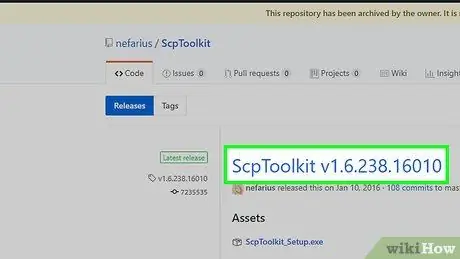
ደረጃ 6. የ SCP Toolkit ን ያውርዱ።
ይህ ፕሮግራም ዊንዶውስ የ PS3 መቆጣጠሪያዎችን እንዲጠቀም ያስችለዋል።
- በድር አሳሽ ውስጥ የ SCP Toolkit ጣቢያውን ይጎብኙ።
- ጠቅ ያድርጉ ScpToolkit_Setup.exe በ “ንብረቶች” ርዕስ ስር ይገኛል።
- ፋይሉ ማውረዱን እስኪጨርስ ይጠብቁ።
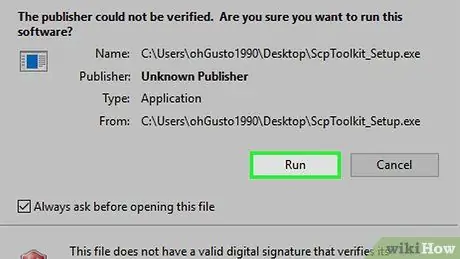
ደረጃ 7. የ SCP Toolkit ፕሮግራምን ይጫኑ።
እንዴት ማድረግ እንደሚቻል:
- የማዋቀሪያ ፋይልን ሁለቴ ጠቅ ያድርጉ።
- ጠቅ ያድርጉ አዎ ሲጠየቁ።
-
አዝራሩ እስኪታይ ድረስ የተሰጡትን መመሪያዎች ይከተሉ ጫን ፣ ከዚያ አዝራሩን ጠቅ ያድርጉ።
ምናልባት አንዳንድ አዝራሮችን ጠቅ ማድረግ አለብዎት ጫን የተለየ።
- ቅድመ -መርሃ ግብር እንዲጭኑ ከተጠየቁ (ዋናው ፕሮግራም እንዲሠራ መጫን ያለበት ቅድመ -ሁኔታ ፕሮግራም) ፣ ጠቅ ያድርጉ ቀጥሎ ቅድመ -ሁኔታ ፕሮግራሞች እስኪጫኑ ድረስ።
- ጠቅ ያድርጉ ጨርስ ሲጠየቁ።
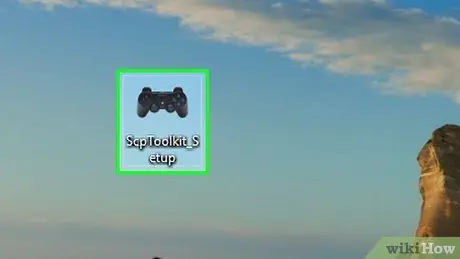
ደረጃ 8. የ “SCPToolkitDriver” ጫኝ ፕሮግራሙን ያሂዱ።
በዴስክቶ on ላይ የመተግበሪያ አዶውን ሁለቴ ጠቅ በማድረግ ፕሮግራሙን ያሂዱ።
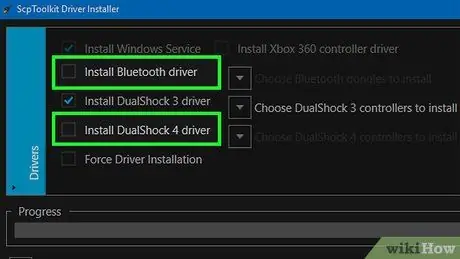
ደረጃ 9. የማይፈለጉ አማራጮችን ያሰናክሉ።
የ “DualShock4 መቆጣጠሪያን ጫን” እና “ብሉቱዝ” ሳጥኖችን እንዲሁም እርስዎ ለመጠቀም የማይፈልጓቸውን ማናቸውም ሌሎች አማራጮችን ምልክት ያንሱ።
እዚህ ካልተጠቀሱት ሌሎች አመልካች ሳጥኖች ውስጥ የማያውቁት ከሆነ ፣ ምልክት ተደርጎባቸው መተው ጥሩ ሀሳብ ነው።
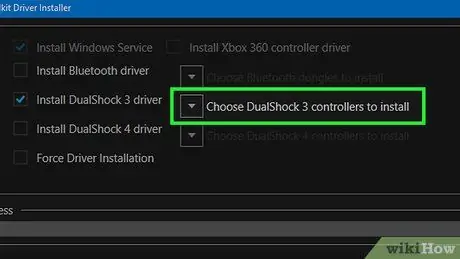
ደረጃ 10. “ለመጫን DualShock 3 ተቆጣጣሪዎች ይምረጡ” የሚለውን ሳጥን ጠቅ ያድርጉ።
ይህ ሳጥን በመስኮቱ በቀኝ በኩል ይገኛል።
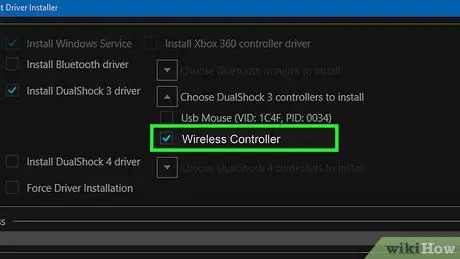
ደረጃ 11. “ገመድ አልባ ተቆጣጣሪ” የሚለውን አማራጭ ይፈትሹ።
በኮምፒተርዎ ላይ የተጫኑትን ሁሉንም መሳሪያዎች ዝርዝር (ለምሳሌ የቁልፍ ሰሌዳ/ቁልፍ ሰሌዳ ፣ አይጥ/መዳፊት ፣ የድር ካሜራ ፣ ወዘተ) ማየት ይችላሉ። እዚህ ፣ የእርስዎ PS3 መቆጣጠሪያ “ገመድ አልባ ተቆጣጣሪ (በይነገጽ [ቁጥር])” የሚል አማራጭ ይሆናል።
[ቁጥር] ክፍሉ በአሁኑ ጊዜ ተቆጣጣሪው የሚጠቀምበትን የዩኤስቢ ወደብ ያመለክታል።
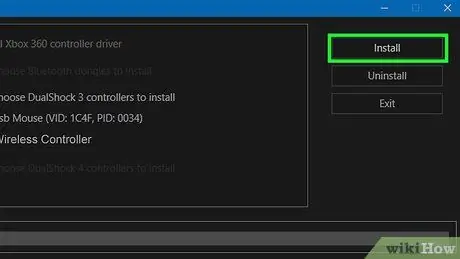
ደረጃ 12. በመስኮቱ በቀኝ በኩል የሚገኘውን ጫን የሚለውን ጠቅ ያድርጉ።
SCP Toolkit የመቆጣጠሪያውን ሾፌር መጫን ይጀምራል።
መጫኑ ከተጠናቀቀ በኋላ የማረጋገጫ ድምጽ ይሰማል። በዚህ ጊዜ ተኳሃኝ ጨዋታዎችን ለመጫወት የእርስዎን PS3 መቆጣጠሪያ መጠቀም አለብዎት።
ዘዴ 3 ከ 3 - መቆጣጠሪያውን ከማክ ጋር በማገናኘት ላይ
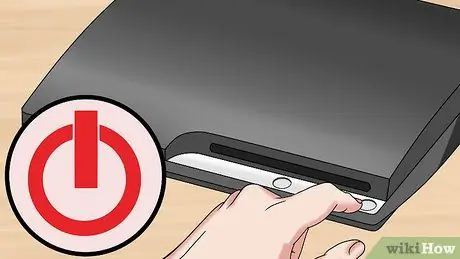
ደረጃ 1. የ PS3 ማሽንን ከኃይል ምንጭ ያጥፉ እና ያላቅቁ።
እርስዎ ለማመሳሰል ከሚፈልጉት መቆጣጠሪያ ጋር በመደበኛነት የሚጫወቱት የ PS3 ማሽን ካለዎት ያጥፉት እና ከኃይል ምንጭ ይንቀሉት። መቆጣጠሪያውን ከማክ ኮምፒተርዎ ጋር በሚያመሳስሉበት ጊዜ ማሽኑ በድንገት እንዳይጀምር ለመከላከል ነው።

ደረጃ 2. መቆጣጠሪያውን ዳግም ያስጀምሩ
አዝራሩን ለመጫን የታጠፈ የወረቀት ክሊፕ ይጠቀሙ ዳግም አስጀምር ከመቆጣጠሪያው ግርጌ ተደብቋል። ይህ ተቆጣጣሪው ከዚህ በፊት ከሌሎች መሣሪያዎች ጋር በማመሳሰል ወቅት የተከሰቱትን ችግሮች እንዳያጋጥመው ለመከላከል ነው።
ይህ እርምጃ አማራጭ ነው ፣ ግን በጣም የሚመከር ነው።
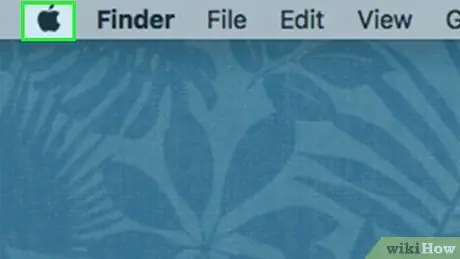
ደረጃ 3. የአፕል ምናሌን ይክፈቱ

በላይኛው ግራ ጥግ ላይ ያለውን የአፕል አርማ ጠቅ ያድርጉ። ተቆልቋይ ምናሌ ይታያል።
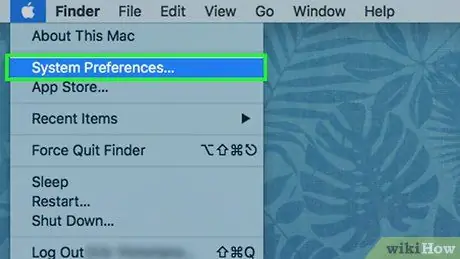
ደረጃ 4. በተቆልቋይ ምናሌ ውስጥ የስርዓት ምርጫዎችን… የሚለውን አማራጭ ጠቅ ያድርጉ።
የስርዓት ምርጫዎች መስኮት ይከፈታል።
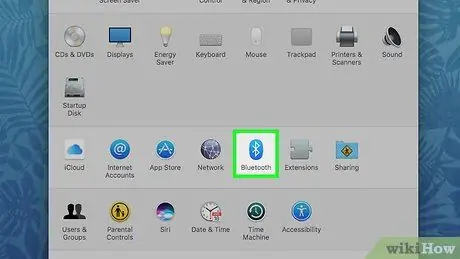
ደረጃ 5. ብሉቱዝን ጠቅ ያድርጉ።
የብሉቱዝ አዶ

በስርዓት ምርጫዎች ምናሌ መሃል ላይ ይገኛል።
ይህ አማራጭ ከሌለ አዝራሩን ጠቅ በማድረግ ወደ ዋናው የስርዓት ምርጫዎች ምናሌ ይመለሱ ⋮⋮⋮⋮.
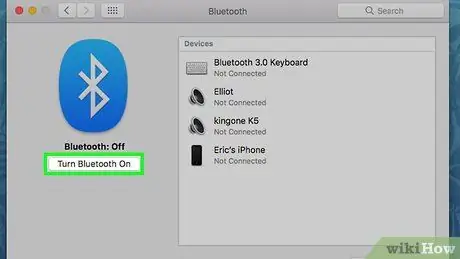
ደረጃ 6. ብሉቱዝን አብራ የሚለውን ጠቅ ያድርጉ።
ይህ አዝራር በገጹ ግራ በኩል ነው። ይህ በማክ ኮምፒዩተር ላይ ብሉቱዝን ያነቃል።
አዝራሩ ሲናገር ብሉቱዝን አጥፋ, ማለት ብሉቱዝ ገብሯል ማለት ነው።

ደረጃ 7. የ PS3 መቆጣጠሪያውን ከማክ ኮምፒዩተር ጋር ያገናኙ።
የባትሪ መሙያውን ገመድ (ከ PS3 መቆጣጠሪያ ጋር የመጣውን ገመድ) በመቆጣጠሪያው ላይ ባለው የኃይል መሙያ ወደብ ላይ ይሰኩ ፣ ከዚያ የኬብሉን ሌላኛው ጫፍ ወደ ማክ የዩኤስቢ ወደብ ያስገቡ።
የእርስዎ ማክ የዩኤስቢ-ወደብ (ሞላላ ቅርፅ) ብቻ ካለው ፣ የዩኤስቢ 3.0 ወደብ (አራት ማእዘን) ካልሆነ ፣ ሂደቱን ለመቀጠል ለ Mac ዩኤስቢ 3.0 ወደ ዩኤስቢ-ሲ አስማሚ ይግዙ። እነዚህን አስማሚዎች በመስመር ላይ ወይም በኮምፒተር እና በኤሌክትሮኒክስ መደብሮች መግዛት ይችላሉ።
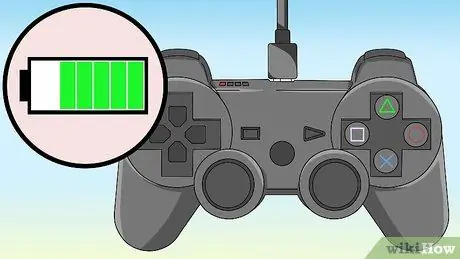
ደረጃ 8. አስፈላጊ ከሆነ ተቆጣጣሪው መጀመሪያ እንዲከፍል ያድርጉ።
መቆጣጠሪያው ያልተከፈለ ከሆነ የብሉቱዝ ግንኙነትን የማቀናበር ሂደቱን ከመቀጠልዎ በፊት ተቆጣጣሪው ለ 30 ደቂቃዎች ያህል እንዲከፍል ይፍቀዱ።

ደረጃ 9. የ PlayStation አዝራሩን ለ 2 ሰከንዶች ተጭነው ይያዙ።
አዝራሩ በመቆጣጠሪያው መሃል ላይ ነው። አንዴ ይህን ካደረጉ በመቆጣጠሪያው አናት ላይ ያለው መብራት ያበራል።

ደረጃ 10. መቆጣጠሪያውን ይንቀሉ ፣ ከዚያ መሣሪያው በሚመሳሰልበት ጊዜ ይጠብቁ።
ጥቂት ሰከንዶች ካለፉ በኋላ ፣ ይህ የ PS3 መቆጣጠሪያ “ተገናኝቷል” በሚለው ሁኔታ በዝርዝሩ ውስጥ ይታያል።
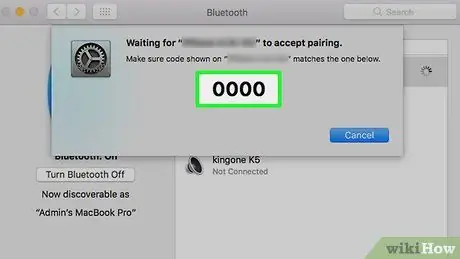
ደረጃ 11. ሲጠየቁ 0000 እንደ የይለፍ ኮድ ያስገቡ።
የእርስዎ ማክ ለተቆጣጣሪው የይለፍ ኮድ ከጠየቀ ፣ 0000 ይተይቡ ፣ ከዚያ ጠቅ ያድርጉ አጣምር. አዲስ ማክ የሚጠቀሙ ከሆነ ይህ ብዙውን ጊዜ አስፈላጊ አይደለም።
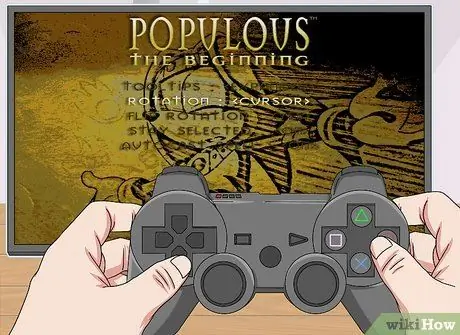
ደረጃ 12. ጨዋታውን ሲጫወቱ ተቆጣጣሪውን ያዘጋጁ።
የእርስዎ PS3 መቆጣጠሪያ በብሉቱዝ በኩል ከእርስዎ ማክ ጋር ከተገናኘ ፣ የጨዋታ ሰሌዳዎችን የሚደግፉ ጨዋታዎችን ለመጫወት ሊጠቀሙበት ይችላሉ። ጨዋታውን ለመጫወት የመቆጣጠሪያ ቁልፎቹን እራስዎ ማዘጋጀት ሊኖርብዎት ይችላል። እርስዎ በሚጫወቱት ጨዋታ ላይ በመመስረት ይህንን እንዴት ማድረግ እንደሚቻል ይለያያል።
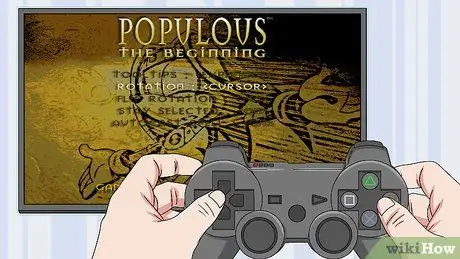
ደረጃ 13. ተከናውኗል።
ጠቃሚ ምክሮች
- በመቆጣጠሪያው ላይ አንዳንድ የግንኙነት ችግሮችን ለመፍታት PlayStation 3 ን ያዘምኑ።
- ሁልጊዜ መቆጣጠሪያውን ከኮንሶል ወይም ከኮምፒዩተር ጋር ማገናኘት ካልቻሉ ሌላ የ PS3 መቆጣጠሪያ (እንዲሁም የ Sony ምርት ስም) ለመጠቀም ይሞክሩ። ሌሎች ተቆጣጣሪዎች በጥሩ ሁኔታ የሚሰሩ ከሆነ ፣ ምናልባት የመጀመሪያው ተቆጣጣሪ የተሳሳተ ነው።







